组态王经典讲解
- 格式:ppt
- 大小:2.80 MB
- 文档页数:9
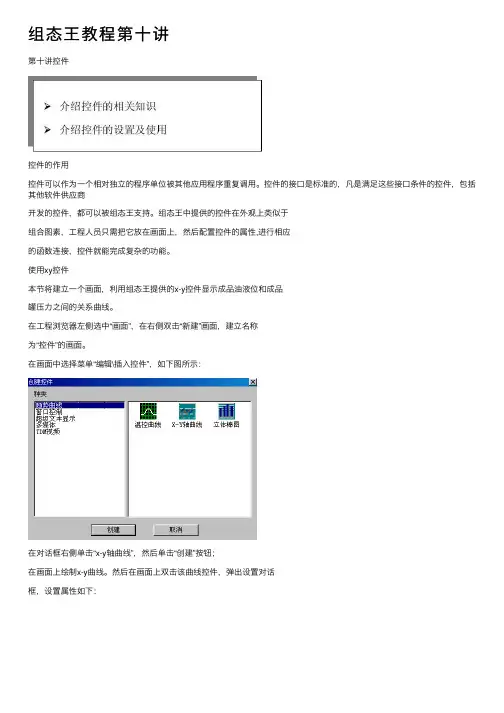
组态王教程第⼗讲第⼗讲控件控件的作⽤控件可以作为⼀个相对独⽴的程序单位被其他应⽤程序重复调⽤。
控件的接⼝是标准的,凡是满⾜这些接⼝条件的控件,包括其他软件供应商开发的控件,都可以被组态王⽀持。
组态王中提供的控件在外观上类似于组合图素,⼯程⼈员只需把它放在画⾯上,然后配置控件的属性,进⾏相应的函数连接,控件就能完成复杂的功能。
使⽤xy控件本节将建⽴⼀个画⾯,利⽤组态王提供的x-y控件显⽰成品油液位和成品罐压⼒之间的关系曲线。
在⼯程浏览器左侧选中“画⾯”,在右侧双击“新建”画⾯,建⽴名称为“控件”的画⾯。
在画⾯中选择菜单“编辑\插⼊控件”,如下图所⽰:在对话框右侧单击“x-y轴曲线”,然后单击“创建”按钮;在画⾯上绘制x-y曲线。
然后在画⾯上双击该曲线控件,弹出设置对话框,设置属性如下:为使x-y曲线控件实时反应变量值,需要为该控件添加命令语⾔。
在画⾯空⽩处点击⿏标右键,在快捷菜单中选择“画⾯属性”,弹出“画⾯属性”对话框。
单击其中的“命令语⾔”按钮。
画⾯语⾔包括“显⽰时”、“存在时”、“隐含时”三种。
→在画⾯“存在时”命令语⾔中,输⼊命令语⾔如下图所⽰:定义完毕后,点击“确认”按钮,然后保存作的设置。
注意两个变量都是可以变化的。
切换画⾯到运⾏系统,打开相应画⾯,控件运⾏情况如下图所⽰:使⽤窗⼝控件单选按钮控件双击该控件,对控件进⾏属性配置。
控件名称是唯⼀标识该控件的⼀个名称。
变量名称对应⼀个整型(实型)变量,运⾏时选择任⼀个按钮都会使该变量对应⼀个整数值(0、1、2……)。
可以对该控件设置访问权限。
可以设置按钮个数,修改按钮对应⽂字。
可以设置排列为横向或纵向。
下拉式列表组合框控件该控件的变量名称为字符串变量,运⾏时将选中的字符串赋给该变量。
需要⽤写字板建⽴⼀个CSV格式⽂件(存⼊⼯程⽂件夹下),如下所⽰:在控件所在画⾯的“画⾯命令语⾔”的“显⽰时”做命令语⾔如下:string user; //定义⼀个局部字符串变量user=InfoAppDir()+"⽤户名称.csv";listClear("下拉框"); //清除控件内容listLoadList("下拉框",user); //将⽂件内容载⼊控件函数⽤法请参考在线帮助或函数速查⼿册。
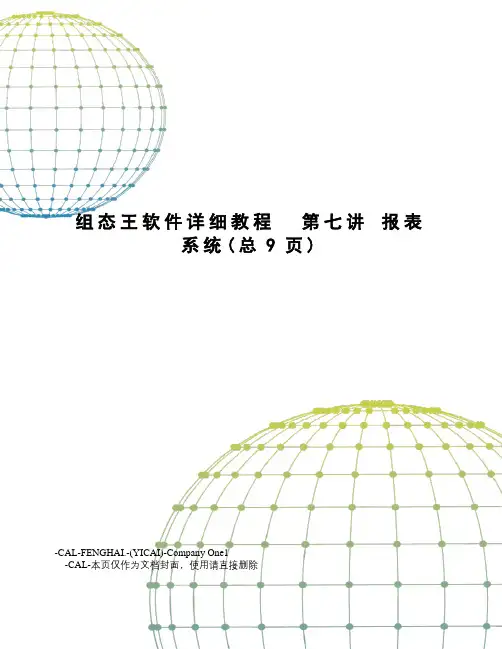
组态王软件详细教程第七讲报表系统(总9页)-CAL-FENGHAI.-(YICAI)-Company One1-CAL-本页仅作为文档封面,使用请直接删除第七讲报表系统第一节组态王内嵌数据报表数据报表的用途数据报表是反应生产过程中的数据、状态等,并对数据进行记录的一种重要形式。
是生产过程必不可少的一个部分。
它即能反应系统实时的生产情况,也能对长期的生产过程进行统计、分析,使管理人员能够实时掌握和分析生产情况。
组态王提供内嵌式报表系统,工程人员可以任意设置报表格式,对报表进行组态。
组态王为工程人员提供了丰富的报表函数,实现各种运算、数据转换、统计分析、报表打印等。
即可以制作实时报表,也可以制作历史报表。
另外,工程人员还可以制作各种报表模板,实现多次使用,以免重复工作。
制作实时数据报表在组态王工具箱内选择“报表窗口”工具,在报表画面上绘制报表。
如下图所示:双击报表窗口的灰色部分(表格单元格区域外没有单元格的部分),弹出“报表设计”对话框,对话框定义如下图所示:在“报表控件名”对话框中输入报表控件名称:实时数据报表,这个控件名会在报表函数中引用。
在行数对话框中输入所要制作的报表的大致行数15本讲介绍报表系统的创建和格式设置介绍报表函数介绍报表系统的组态介绍报表模板在列数对话框中输入所要制作的报表的大致列数6单击对话框的“确认”按钮。
则组态王报表画面如下图所示:设置表头格式设计表头:选中“b1”到“e2”的单元格区域,从报表工具箱上单击“合并单元格”按钮,在报表工具箱的编辑框里输入文本“实时数据报表”,单击“输入”按钮;或双击合并的单元格,使输入光标位于该单元格中,然后输入上述文本。
单击报表工具箱中的“设置单元格格式”按钮,设置单元格格式如下:数字—常规;字体—隶书、规则、一号、红色;对齐方式:水平—居中,垂直—居中;图案—设置单元格底纹颜色为灰色。
如下图所示。
设计报表时间在单元格“d3”中显示当前日期,双击该单元格,然后输入函数“=Date($年,$月,$日)”。
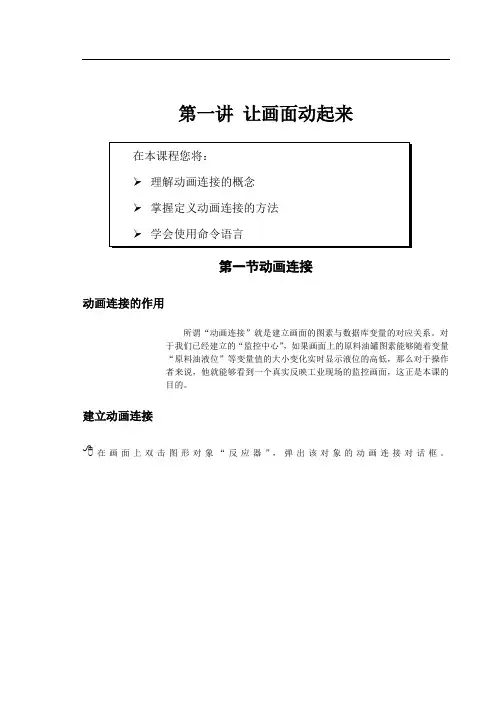
第一讲让画面动起来第一节动画连接动画连接的作用所谓“动画连接”就是建立画面的图素与数据库变量的对应关系。
对于我们已经建立的“监控中心”,如果画面上的原料油罐图素能够随着变量“原料油液位”等变量值的大小变化实时显示液位的高低,那么对于操作者来说,他就能够看到一个真实反映工业现场的监控画面,这正是本课的目的。
建立动画连接在画面上双击图形对象“反应器”,弹出该对象的动画连接对话框。
变量名:“\\本站点\原料油液位”分别选择罐体,填充背景和填充的颜色。
填充设置:如上图所示。
单击“确定”按钮,完成原料油罐的动画连接。
这样建立连接后,变量“原料油液位”的变化就通过设置颜色的填充范围表示出来,并且填充的高度随着变量值的变化而变化。
用同样的方法设置催化剂罐和成品油罐的动画连接。
作为一个实际可用的监控程序,操作者可能需要知道罐液面的准确高度,而不仅是形象的表示。
这个功能由“模拟值动画连接”来实现。
在工具箱中选用文本工具,在原料油罐旁边输入字符串“####”。
这个字符串是任意的,例如您可以输入“原料油罐液位”。
当工程运行时,实际画面上字符串的内容将被您需要输出的模拟值所取代。
用同样的方法,在催化剂罐和成品油罐旁边输入字符串。
操作完成后的画面显示如下:双击文本对象“####”,弹出“动画连接”对话框。
单击“模拟值输出连接”对话框,在对话框设置如下图:表达式:“\\本站点\原料油液位”(可以单机表达式右侧“?”按钮,可以弹出本工程已定义的变量列表)输出格式:整数位:2小数位:1对齐方式:居左在此处,“表达式”是要输出的变量的名称。
在其他情况下,此处可以输入复杂的表达式。
包括变量名称,运算符,函数等。
输出的格式可以随意更改,它们与字符串“####”的长度无关。
单击“确定”按钮。
单击“动画连接”对话框的“确定”,完成设置。
同样的方法,为另外两个字符串建立“模拟值输出”动画连接,连接表达式分别为变量“\\本站点\催化剂液位”和\\本站点\成品油液位。
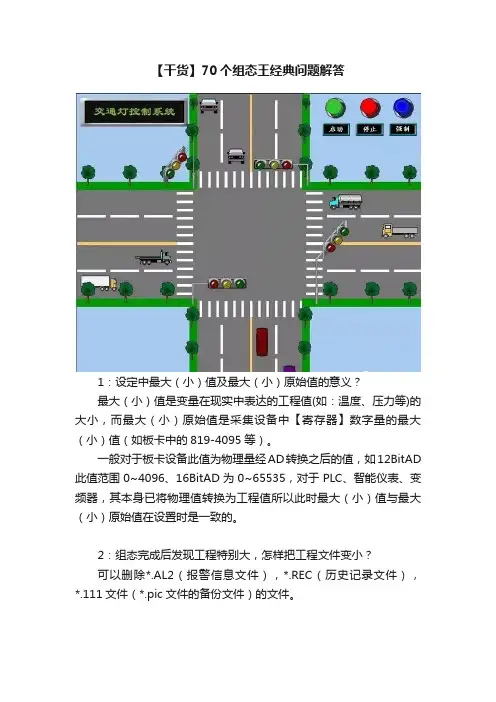
【干货】70个组态王经典问题解答1:设定中最大(小)值及最大(小)原始值的意义?最大(小)值是变量在现实中表达的工程值(如:温度、压力等)的大小,而最大(小)原始值是采集设备中【寄存器】数字量的最大(小)值(如板卡中的819-4095等)。
一般对于板卡设备此值为物理量经AD转换之后的值,如12BitAD 此值范围0~4096、16BitAD为0~65535,对于PLC、智能仪表、变频器,其本身已将物理值转换为工程值所以此时最大(小)值与最大(小)原始值在设置时是一致的。
2:组态完成后发现工程特别大,怎样把工程文件变小?可以删除*.AL2(报警信息文件),*.REC(历史记录文件),*.111文件(*.pic文件的备份文件)的文件。
3:在定义变量的基本属性时状态栏中的保存数值、保存参数是什么意思?保存参数:在系统运行时,修改变量的域的值(可读可写型),系统自动保存这些参数值,系统退出后,其参数值不会发生变化。
当系统再启动时,变量的域的参数值为上次系统运行时最后一次的设置值。
无需用户再去重新定义。
保存数值:系统运行时,当变量的值发生变化后,系统自动保存该值。
当系统退出后再次运行时,变量的初始值为上次系统运行过程中变量值最后一次变化的值。
4:如何不进入系统桌面环境而直接运行组态王工程如何实现(Win98系统)?编辑Win98系统下的System.ini文件,将shell=explorer.exe改为:path=c:\ProgramFiles\Kingviewshell=Touchvew.exe 即可5:组态王里画面属性中覆盖式与替换式有何区别?覆盖式画面出现时,它重叠在当前画面之上,其他打开的画面还在运行,关闭后被覆盖的画面又可见。
替换式画面出现时,所有与之相交的画面自动从屏幕和内存中删除,不再运行。
6:如何利用多个摄像头在组态王上显示多幅画面?用户需要增加硬件设备:矩阵转换器和画面分割器。
视频采集后通过矩阵转换和画面分割再送进组态王中,例如需要显示16个画面,可选择16画面分割器。
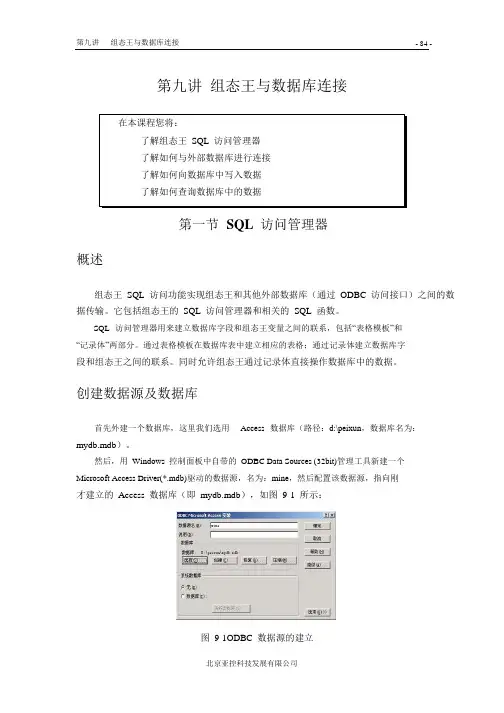
第九讲组态王与数据库连接第一节SQL访问管理器概述组态王SQL 访问功能实现组态王和其他外部数据库(通过ODBC 访问接口)之间的数据传输。
它包括组态王的SQL 访问管理器和相关的SQL 函数。
SQL 访问管理器用来建立数据库字段和组态王变量之间的联系,包括“表格模板”和“记录体”两部分。
通过表格模板在数据库表中建立相应的表格;通过记录体建立数据库字段和组态王之间的联系。
同时允许组态王通过记录体直接操作数据库中的数据。
创建数据源及数据库首先外建一个数据库,这里我们选用Access 数据库(路径:d:\peixun,数据库名为:mydb.mdb)。
然后,用Windows 控制面板中自带的ODBC Data Sources (32bit)管理工具新建一个Microsoft Access Driver(*.mdb)驱动的数据源,名为:mine,然后配置该数据源,指向刚才建立的Access 数据库(即mydb.mdb),如图9-1 所示:图9-1ODBC 数据源的建立创建表格模板1、在工程浏览器窗口左侧“工程目录显示区”中选择“SQL 访问管理器”中的“表格模板”选项,在右侧“目录内容显示区”中双击“新建”图标弹出创建表格模板对话框,在对话框中建立三个字段,如图9-2 所示:图9-2 创建表格模板对话框2、单击“确认”按钮完成表格模板的创建。
建立表格模板的目的是定义数据库格式,在后面用到SQLCreatTable()函数时以此格式在Access 数据库中自动建立表格。
创建记录体1、在工程浏览器窗口左侧“工程目录显示区”中选择“SQL 访问管理器”中的“记录体”选项,在右侧“目录内容显示区”中双击“新建”图标弹出创建记录体对话框,对话框设置如图9-3 所示:图9-3 创建记录体对话框记录体中定义了Access 数据库表格字段与组态王变量之间的对应关系,对应关系如下第九讲 组态王与数据库连接所示:- 86 -即:将组态王中\\本站点\$日期变量值写到 Access 数据库表格日期字段中;将\\本站点\$ 时间变量值写到 Access 数据库表格时间字段中;将\\本站点\原料油液位值写到 Access 数据 库表格原料油液位值字段中;2、单击“确认”按钮完成记录体的创建。

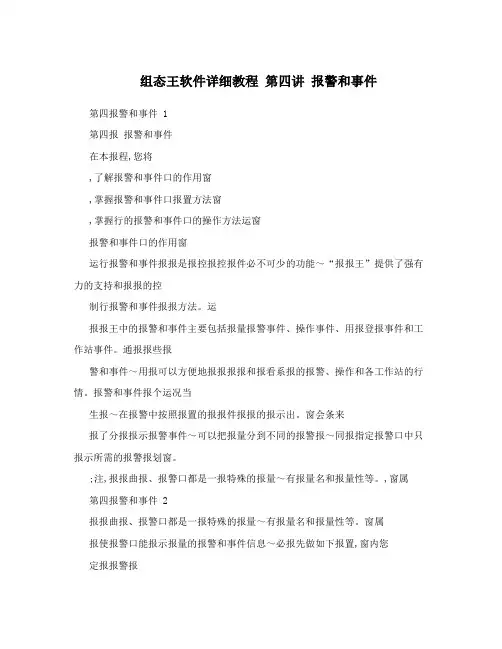
组态王软件详细教程第四讲报警和事件第四报警和事件 1第四报报警和事件在本报程,您将,了解报警和事件口的作用窗,掌握报警和事件口报置方法窗,掌握行的报警和事件口的操作方法运窗报警和事件口的作用窗运行报警和事件报报是报控报控报件必不可少的功能~“报报王”提供了强有力的支持和报报的控制行报警和事件报报方法。
运报报王中的报警和事件主要包括报量报警事件、操作事件、用报登报事件和工作站事件。
通报报些报警和事件~用报可以方便地报报报报和报看系报的报警、操作和各工作站的行情。
报警和事件报个运况当生报~在报警中按照报置的报报件报报的报示出。
窗会条来报了分报报示报警事件~可以把报量分到不同的报警报~同报指定报警口中只报示所需的报警报划窗。
;注,报报曲报、报警口都是一报特殊的报量~有报量名和报量性等。
,窗属第四报警和事件 2报报曲报、报警口都是一报特殊的报量~有报量名和报量性等。
窗属报使报警口能报示报量的报警和事件信息~必报先做如下报置,窗内您定报报警报8 切报到工程报报器~在左报报报“报警报”~然后报右报的报报报入“报警报定报”报报。
双框8 在“报警报定报”报报中报报“修改”。
框è 在“修改报警报”报报中“框将RootNode”修改报“化工”。
厂8 报报“报”~报报“修改报警报”报报。
确框8报报“增加”按报~在“化工”报警报下再增加一分报“反报报报”。
厂个8 报报“报警报定报”报报的“报”按报。
报束报报警报的报置框确报置报量的报警定报性属报置报量“反报罐报力”的报警性。
属8 在工程报报器的左报报报“据报典”~在右报报报量名“反报罐报力”~报出“定报报量”报报。
数双框8 在“定报报量”报报中报报“报警定报”配置报~报出报报如下报,框框第四报警和事件 3 具报置如下,体低,10高,90报警报名 ,反报报报。
100报先报,8 报报“定”~报报此报报。
确框采用同报的方法定报“原料油液位”~“催化报液位” “成品油液位”的报警性。
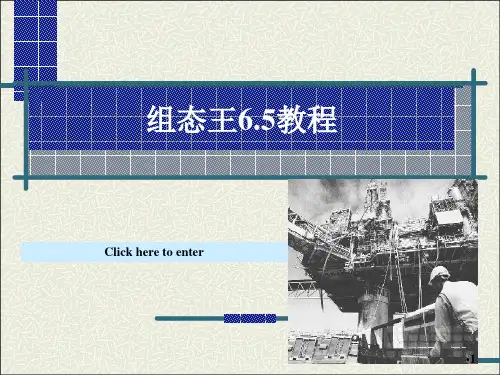
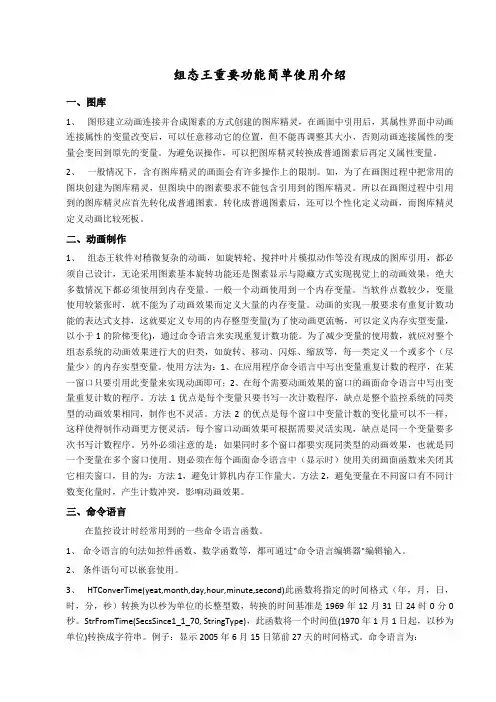
组态王重要功能简单使用介绍一、图库1、图形建立动画连接并合成图素的方式创建的图库精灵,在画面中引用后,其属性界面中动画连接属性的变量改变后,可以任意移动它的位置,但不能再调整其大小,否则动画连接属性的变量会变回到原先的变量。
为避免误操作,可以把图库精灵转换成普通图素后再定义属性变量。
2、一般情况下,含有图库精灵的画面会有许多操作上的限制。
如,为了在画图过程中把常用的图块创建为图库精灵,但图块中的图素要求不能包含引用到的图库精灵。
所以在画图过程中引用到的图库精灵应首先转化成普通图素。
转化成普通图素后,还可以个性化定义动画,而图库精灵定义动画比较死板。
二、动画制作1、组态王软件对稍微复杂的动画,如旋转轮、搅拌叶片模拟动作等没有现成的图库引用,都必须自己设计,无论采用图素基本旋转功能还是图素显示与隐藏方式实现视觉上的动画效果,绝大多数情况下都必须使用到内存变量。
一般一个动画使用到一个内存变量。
当软件点数较少,变量使用较紧张时,就不能为了动画效果而定义大量的内存变量。
动画的实现一般要求有重复计数功能的表达式支持,这就要定义专用的内存整型变量(为了使动画更流畅,可以定义内存实型变量,以小于1的阶梯变化),通过命令语言来实现重复计数功能。
为了减少变量的使用数,就应对整个组态系统的动画效果进行大的归类,如旋转、移动、闪烁、缩放等,每一类定义一个或多个(尽量少)的内存实型变量。
使用方法为:1、在应用程序命令语言中写出变量重复计数的程序,在某一窗口只要引用此变量来实现动画即可;2、在每个需要动画效果的窗口的画面命令语言中写出变量重复计数的程序。
方法1优点是每个变量只要书写一次计数程序,缺点是整个监控系统的同类型的动画效果相同,制作也不灵活。
方法2的优点是每个窗口中变量计数的变化量可以不一样,这样使得制作动画更方便灵活,每个窗口动画效果可根据需要灵活实现,缺点是同一个变量要多次书写计数程序。
另外必须注意的是:如果同时多个窗口都要实现同类型的动画效果,也就是同一个变量在多个窗口使用。
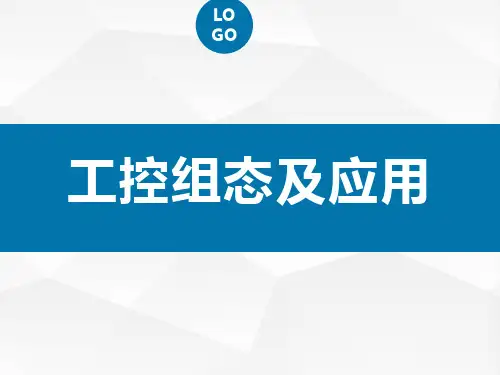
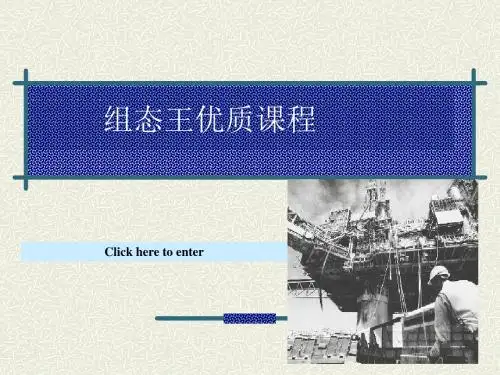
第六讲趋势曲线- 49 -第六讲趋势曲线了解实时趋势曲线和历史趋势曲线的作用掌握实时趋势曲线的使用方法掌握历史趋势曲线的使用方法第一节概述趋势曲线的作用趋势曲线用来反应变量随时间的变化情况。
趋势曲线有两种:实时趋势曲线和历史趋势曲线。
曲线的定义实时趋势曲线定义过程如下:1、新建一画面,名称为:实时趋势曲线画面。
2、选择工具箱中的工具,在画面上输入文字:实时趋势曲线。
3、选择工具箱中的工具,在画面上绘制一实时趋势曲线窗口,如图6-1 所示:Array图6-1双击“实时趋势曲线”对象,弹出“实时趋势曲线”设置窗口,如图6-2 所示:图6-2实时趋势曲线设置窗口分为两个属性页:曲线定义属性页、标识定义属性页。
曲线定义属性页:在此属性页中您不仅可以设置曲线窗口的显示风格,还可以设置趋势曲线中所要显示的变量。
单击“曲线1”编辑框后的按钮,在弹出的“选择变量名”对话框中选择变量\\本站点\原料油液位,曲线颜色设置为:红色。
标识定义属性页:标识定义属性页,如图6-3 所示:图6-3在此属性页中您可以设置数值轴和时间轴的显示风格。
设置如下:标识X 轴——时间轴:有效标识Y 轴——数据轴:有效起始值:0最大值:100时间轴:分、秒有效更新频率:1 秒时间长度:30 秒4、设置完毕后单击“确定”按钮关闭对话框。
5、单击“文件”菜单中的“全部存”命令,保存您所作的设置。
6、单击“文件”菜单中的“切换到VIEW”命令,进入运行系统,通过运行界面中“画面”菜单中的“打开”命令将“实时趋势曲线画面”打开后可看到连接变量的实时趋势曲线,如图6-4 所示:图6-4第二节历史趋势曲线历史趋势曲线简介组态王的历史趋势曲线以Active X 控件形式提供的取组态王数据库中的数据绘制历史曲线和取ODBC 数据库中的数据绘制曲线的工具。
通过该控件,不但可以实现历史曲线的绘制,还可以实现ODBC 数据库中数据记录的曲线绘制,而且在运行状态下,可以实现在线动态增加/删除/隐藏曲线、曲线图表的无级缩放、曲线的动态比较、曲线的打印等。
运行时修改控件属性1、数据轴指示器的使用数据轴指示器又称数据轴游标,拖动数值轴(Y 轴)指示器,可以放大或缩小曲线在Y 轴方向的长度,一般情况下,该指示器标记为变量量程的百分比。
2、时间轴指示器的使用时间轴指示器又称时间轴游标,拖动时间轴指示器可以获得曲线与时间轴指示器焦点的具体时间,与可以配合HTGetValueScooter 函数获得曲线与时间轴指示器焦点的数值。
3、工具条的使用利用历史趋势曲线窗口中的工具条您可以查看变量过去任一段时间的变化趋势以及对曲线进行放大、缩小、打印等操作。
工具条如图6-15 所示:图6-15时间跨度设置按钮:单击此按钮弹出时间设置对话框,如图6-16 所示:图6-16在对话框中输入时间跨度值如:1 分钟。
单击“确定”按钮后关闭此窗口,当您点击“”或“”按钮时会向前或向右移动一个时间跨度(即:1 分钟)。
设置Y 轴标记:设置趋势曲线显示风格:以百分比格式显示或以实际值格式显示;放大所选区域:在曲线显示区中选择一个区域,单击此按钮可以放大当前区域中的曲线。
A、当在曲线显示区中选取了矩形区域时,时间轴最左/右端调整为矩形左/右边界所在的时间,数值轴标记最上/下端调整为矩形上/下边界所在数值,从而使曲线局部放大,左/右指示器位置分别置于时间轴最左/右端;B、当未选定任何区域,左/右指示器不在时间轴最左/右端时,时间轴最左/右端调整为左/右指示器所在的时间,数值轴不变,从而使曲线局部放大。
经放大后左/右指示器位置分别置于时间轴最左/右端;C、当未选定任何区域,左/右指示器在时间轴最左/右端时,时间轴宽度调整为原来的一半,保持中心位置不变,数值轴不变,从而使曲线局部放大,经放大后左/右指示器位置分别置于时间轴最左/右端;缩小所选区域:在曲线显示区中选择一个区域,单击此按钮可以缩小当前区域中的曲线。
A、当在曲线显示区中选取了矩形区域时,矩形左/右边界所在的时间调整为时间轴最左/右端所在的时间,矩形上/下边界所在数值调整为数值轴最上/下端所在数值,从而使曲线局部缩小。
组态王重要功能简单使用介绍一、图库1、图形建立动画连接并合成图素的方式创建的图库精灵,在画面中引用后,其属性界面中动画连接属性的变量改变后,可以任意移动它的位置,但不能再调整其大小,否则动画连接属性的变量会变回到原先的变量。
为避免误操作,可以把图库精灵转换成普通图素后再定义属性变量。
2、一般情况下,含有图库精灵的画面会有许多操作上的限制。
如,为了在画图过程中把常用的图块创建为图库精灵,但图块中的图素要求不能包含引用到的图库精灵。
所以在画图过程中引用到的图库精灵应首先转化成普通图素。
转化成普通图素后,还可以个性化定义动画,而图库精灵定义动画比较死板。
二、动画制作1、组态王软件对稍微复杂的动画,如旋转轮、搅拌叶片模拟动作等没有现成的图库引用,都必须自己设计,无论采用图素基本旋转功能还是图素显示与隐藏方式实现视觉上的动画效果,绝大多数情况下都必须使用到内存变量。
一般一个动画使用到一个内存变量。
当软件点数较少,变量使用较紧张时,就不能为了动画效果而定义大量的内存变量。
动画的实现一般要求有重复计数功能的表达式支持,这就要定义专用的内存整型变量(为了使动画更流畅,可以定义内存实型变量,以小于1的阶梯变化),通过命令语言来实现重复计数功能。
为了减少变量的使用数,就应对整个组态系统的动画效果进行大的归类,如旋转、移动、闪烁、缩放等,每一类定义一个或多个(尽量少)的内存实型变量。
使用方法为:1、在应用程序命令语言中写出变量重复计数的程序,在某一窗口只要引用此变量来实现动画即可;2、在每个需要动画效果的窗口的画面命令语言中写出变量重复计数的程序。
方法1优点是每个变量只要书写一次计数程序,缺点是整个监控系统的同类型的动画效果相同,制作也不灵活。
方法2的优点是每个窗口中变量计数的变化量可以不一样,这样使得制作动画更方便灵活,每个窗口动画效果可根据需要灵活实现,缺点是同一个变量要多次书写计数程序。
另外必须注意的是:如果同时多个窗口都要实现同类型的动画效果,也就是同一个变量在多个窗口使用。
输入显示或隐含的条件表达式,单击“?”可以查看已定义的变量名和变量域。
当条件表达式值为1(TRUE)时,被连接对象是显示还是隐含。
2、闪烁连接闪烁连接是使被连接对象在条件表达式的值为真时闪烁。
闪烁效果易于引起注意,故常用于出现非正常状态时的报警。
建立一个表示报警状态的红色圆形对象,使其能够在变量“液位”的值大于100 时闪烁。
下图是在组态王开发系统中的设计状态。
运行中当变量“液位”的值大于100 时,红色对象开始闪烁。
闪烁连接的设置方法是:在“动画连接”对话框中单击“闪烁”按钮,弹出对话框:图3-15 图3-16输入闪烁的条件表达式,当此条件表达式的值为真时,图形对象开始闪烁。
表达式的值为假时闪烁自动停止。
单击“?”按钮可以查看已定义的变量名和变量域。
3、缩放连接缩放连接是使被连接对象的大小随连接表达式的值而变化,比如建立一个温度计,用一矩形表示水银柱(将其设置“缩放连接”动画连接属性),以反映变量“温度”的变化。
在“动画连接”对话框中单击“缩放连接”按钮,弹出对话框缩放连接,如图3-17:图3-17在表达式编辑框内输入合法的连接表达式,单击“?”按钮可以查看已定义的变量名和变量域。
表达式:\\本站点\温度最小时:对应值:0占据百分比:0最大时:对应值:100占据百分比:100选择缩放变化的方向,变化方向共有五种,用“方向选择”按钮旁边的指示器来形象地表示。
箭头是变化的方向,蓝点是参考点。
单击“方向选择”按钮,可选择五种变化方向之一。
单击“确定”,保存,切换到运行画面,可以看到温度计的缩放效果。
4、旋转连接旋转连接是使对象在画面中的位置随连接表达式的值而旋转。
比如图3-18 建立了一个有指针仪表,以指针旋转的角度表示变量“泵速”的变化。
在“动画连接”对话框中单击“旋转连接”按钮,弹出对话框:图3-18 图3-19在编辑框内输入合法的连接表达式,单击“?”按钮可以查看已定义的变量名和变量域。
表达式:\\本站点\泵速最大逆时针方向对应角度:0对应值:0最大顺时针方向对应角度:360对应值:100单击“确定”按钮,保存,切换到运行画面查看仪表的旋转情况。
组态王初级课程讲义1 概述............................................................................................................................................. - 3 -2 建立一个新工程.......................................................................................................................... - 5 -2.1 工程管理器 .............................................................................................................. - 5 -2.2 工程浏览器 .............................................................................................................. - 9 -2.3 定义外部设备和数据变量 ................................................................................... - 10 -3 创建组态画面............................................................................................................................ - 17 -3.1 设计画面................................................................................................................. - 17 -3.2 动画连接................................................................................................................. - 20 -4 命令语言 ....................................................................................................... 错误!未定义书签。
组态王软件介绍说课讲解组态王软件介绍3、系统软件3.1组态王软件介绍本系统采集控制软件选用中国本土软件厂商北京亚控科技发展有限公司生产的,国内最早的商用组态软件“组态王”。
截止到2009年底,“组态王”已在国内装机量有10万套,成功地应用于我国工业领域的各行各业,例如石油、化工、电力、冶金、造纸、橡胶、环保、机械制造等等,在中国使用的监控软件中,组态王拥有国内最多的用户。
像国外众多的软件一样,组态王软件也经过了一个发展例程:1995年——组态王V1.01996年——组态王V1.21997年——组态王V1.511998年——组态王V2.01999年——组态王V5.12000年——组态王V5.1 for Internet2001年——组态王V6.0、组态王电力专业版6.02002年——组态王V6.022003年——组态王V6.52005年——组态王V6.512006年——组态王V6.522007年——组态王V6.53下面介绍组态王通用强大的功能。
3.1.1基本人机界面功能通过本功能完成画面组态。
1.快速便捷的应用设计用组态软件构造“监控和数据采集系统”的好处之一就是能大大缩短开发时间,并能保证系统的质量。
能快速便捷地进行图形维护和数据采集是此类系统的关键点。
组态王正是提供了丰富的快速应用设计的工具。
(1)方便实用的工程管理组态王6.53提供方便实用的管理工具——工程管理器。
工程管理器是一个独立的可执行文件,用来管理本机的所有组态王工程,可以实现工程的压缩备份,备份恢复,数据词典的导出导入,实现开发和运行系统的切换等。
(2).集成的开发环境最新设计的组态王工程浏览器为用户提供了便利的集成开发环境。
工程设计者可以在工程浏览器中查看工程的各个部分,可以查看画面、数据库、配置通讯驱动程序、设计报表;可以完成系统的大部分配置。
工程浏览器采用树形结构,操作简单方便,容易接受。
在工程浏览器中,用户也可以方便地切换到组态王开发环境和运行环境。